Trabajar con varias imágenes en Photoshop abre numerosas posibilidades creativas. Ya sea para un collage, un póster o una obra digital, el manejo eficiente de múltiples archivos es fundamental. En esta guía aprenderás cómo insertar diferentes imágenes en un área de trabajo de Photoshop. Te presentaré cuatro métodos sencillos que puedes utilizar en tu próximo proyecto.
Principales conclusiones
- Puedes insertar imágenes seleccionando y copiando.
- También es posible mover imágenes entre pestañas.
- Colocar directamente como objeto inteligente ofrece flexibilidad.
- Tienes varias opciones para integrar imágenes.
Guía paso a paso
Para comenzar con el primer método, primero abre la primera imagen en Photoshop. Supongamos que tienes una captura de pantalla de esta primera preparación.
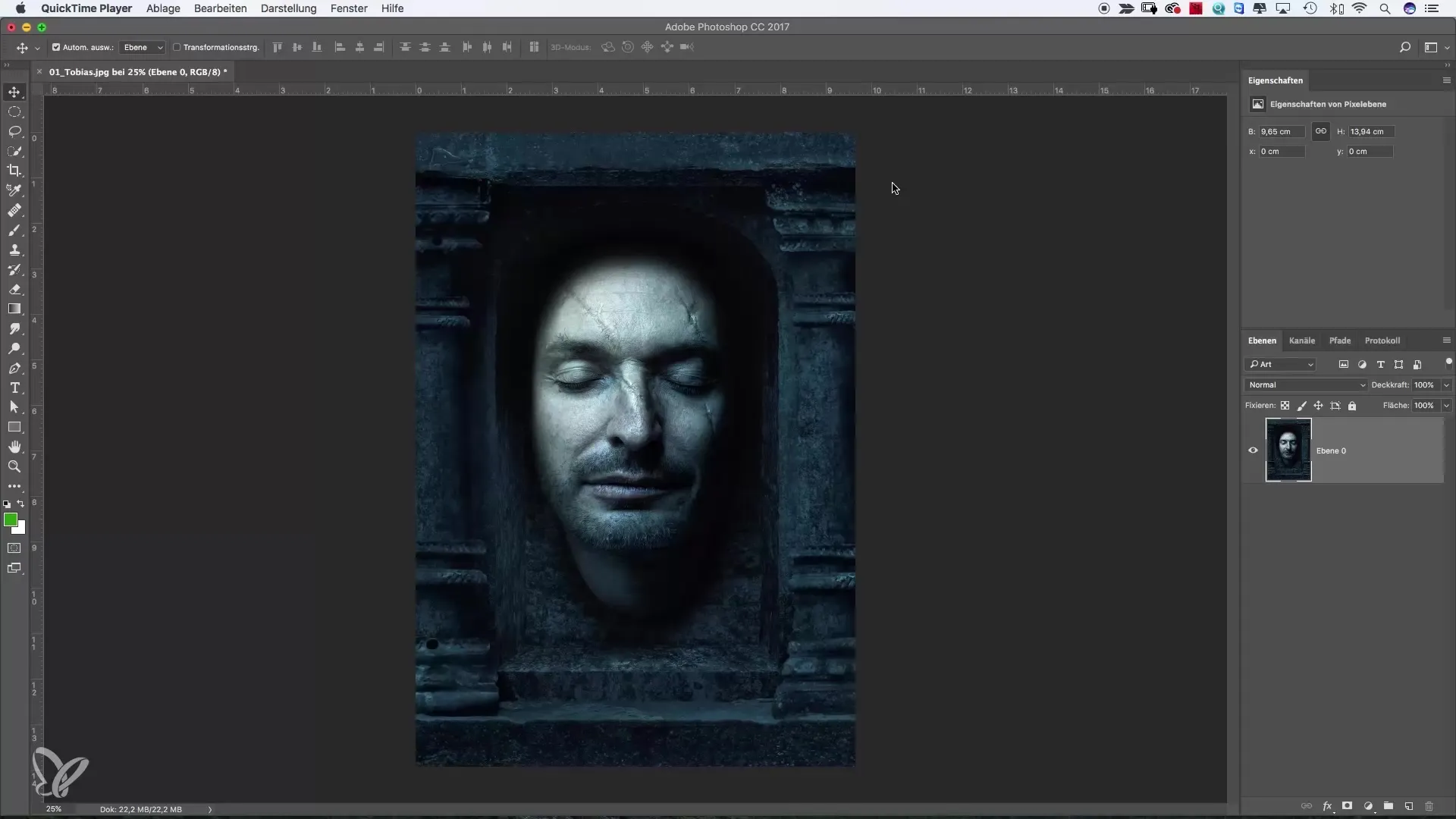
Ahora quieres añadir una segunda imagen. Para ello, abre el siguiente motivo. Aquí es importante que desbloquees la imagen para realizar ajustes.
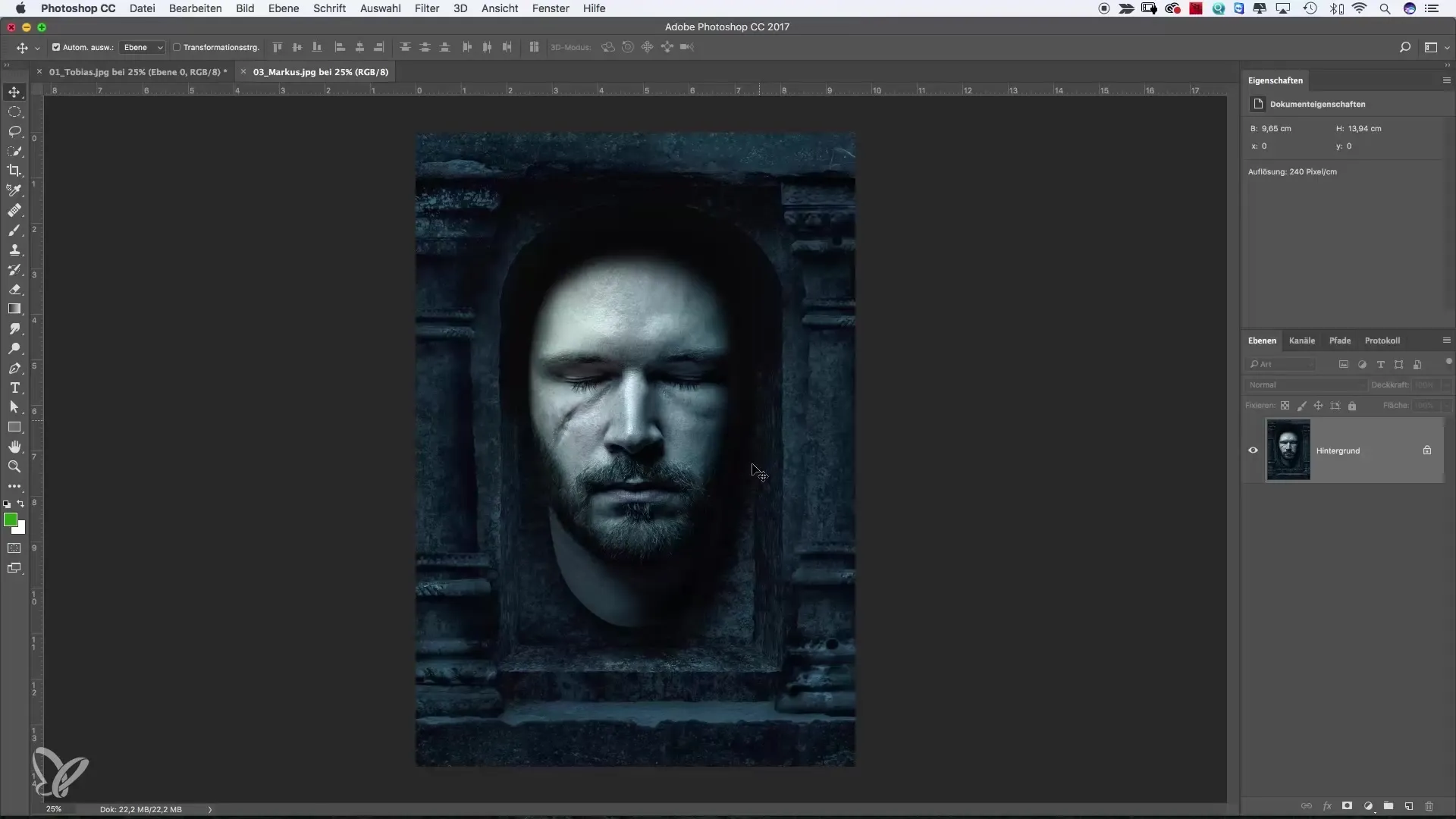
Para obtener la selección completa de la imagen, presiona Command + A en tu Mac o Ctrl + A en tu PC con Windows. Esto seleccionará toda la imagen, lo que puedes reconocer por el "marching ants" - el ejército de hormigas - alrededor de la imagen.
Ahora copia la selección con Command + C o Ctrl + C. Ahora puedes regresar a tu documento original, que se convertirá en el collage. Asegúrate de que estás trabajando en la capa superior antes de pegar la imagen. Luego presiona Command + V o Ctrl + V. La imagen se insertará ahora en una nueva capa.
Si ya no necesitas la imagen original, puedes cerrarla. Ahora pasamos a otro método eficaz. Abre la imagen de Alex en Photoshop. Aquí queremos utilizar la herramienta de mover para arrastrar la imagen directamente al collage.
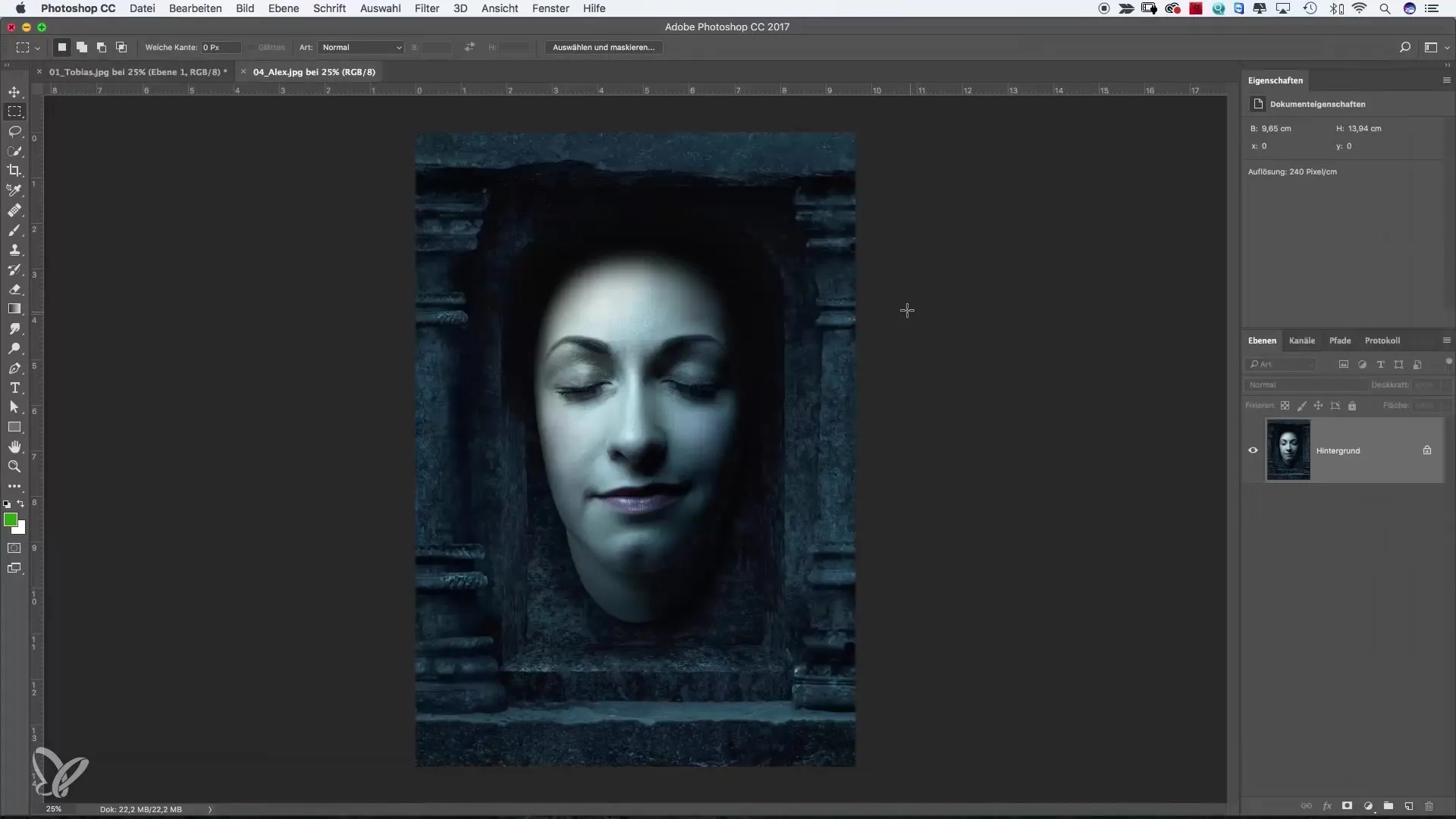
Primero, desbloquea también aquí la imagen para permitir la edición. Cuando uses la herramienta de mover y arrastres la imagen al lugar donde debe aparecer en el collage, asegúrate de hacer clic en la pestaña del documento en el que deseas insertar la imagen.
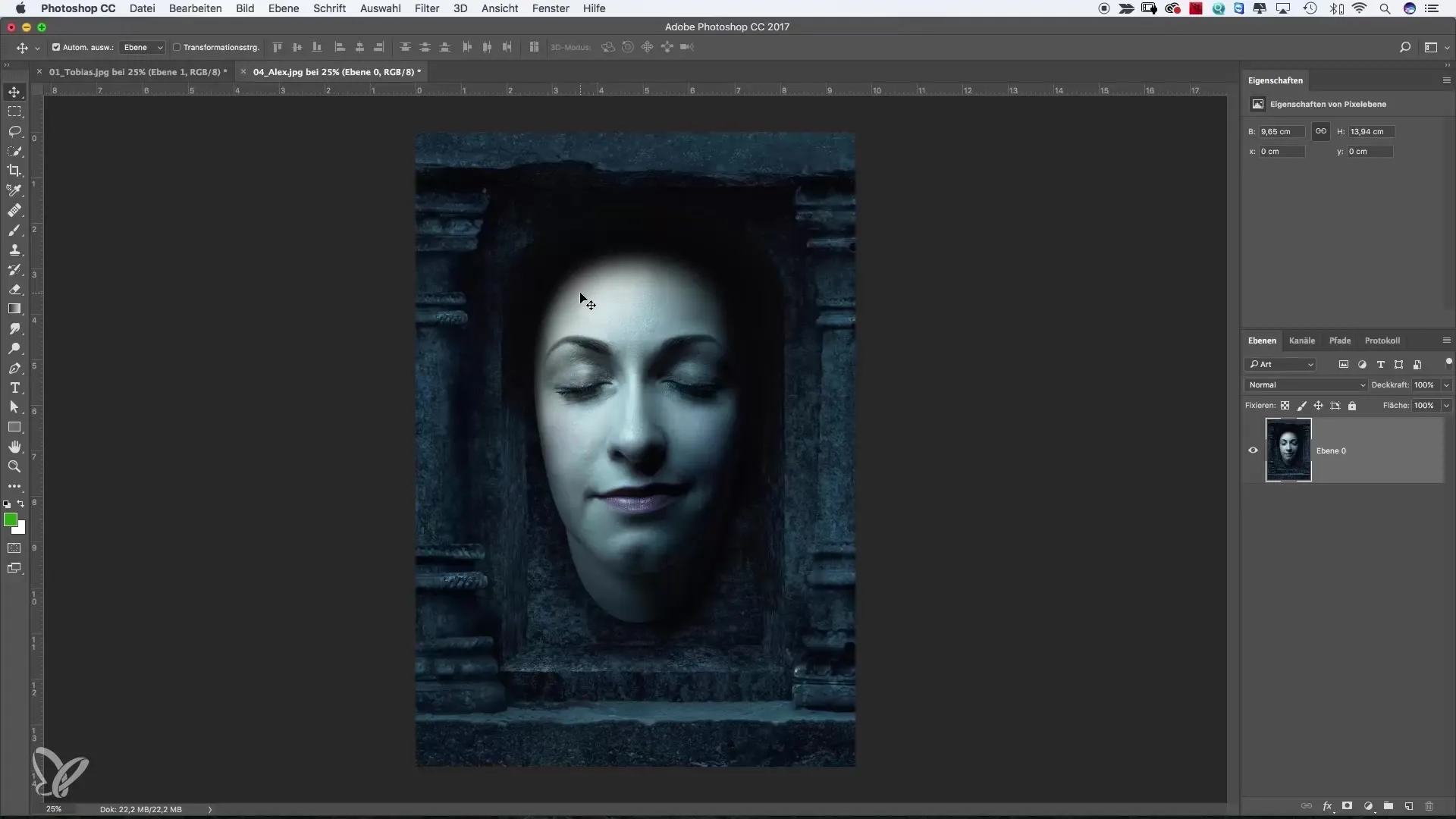
A veces, pegar la imagen puede resultar en una ubicación poco favorable. Sin embargo, eso no es un problema, ya que puedes moverla a la posición deseada. Pero asegúrate de mantener presionada la tecla Shift mientras arrastras la imagen al nuevo archivo. Esto garantiza una alineación precisa.
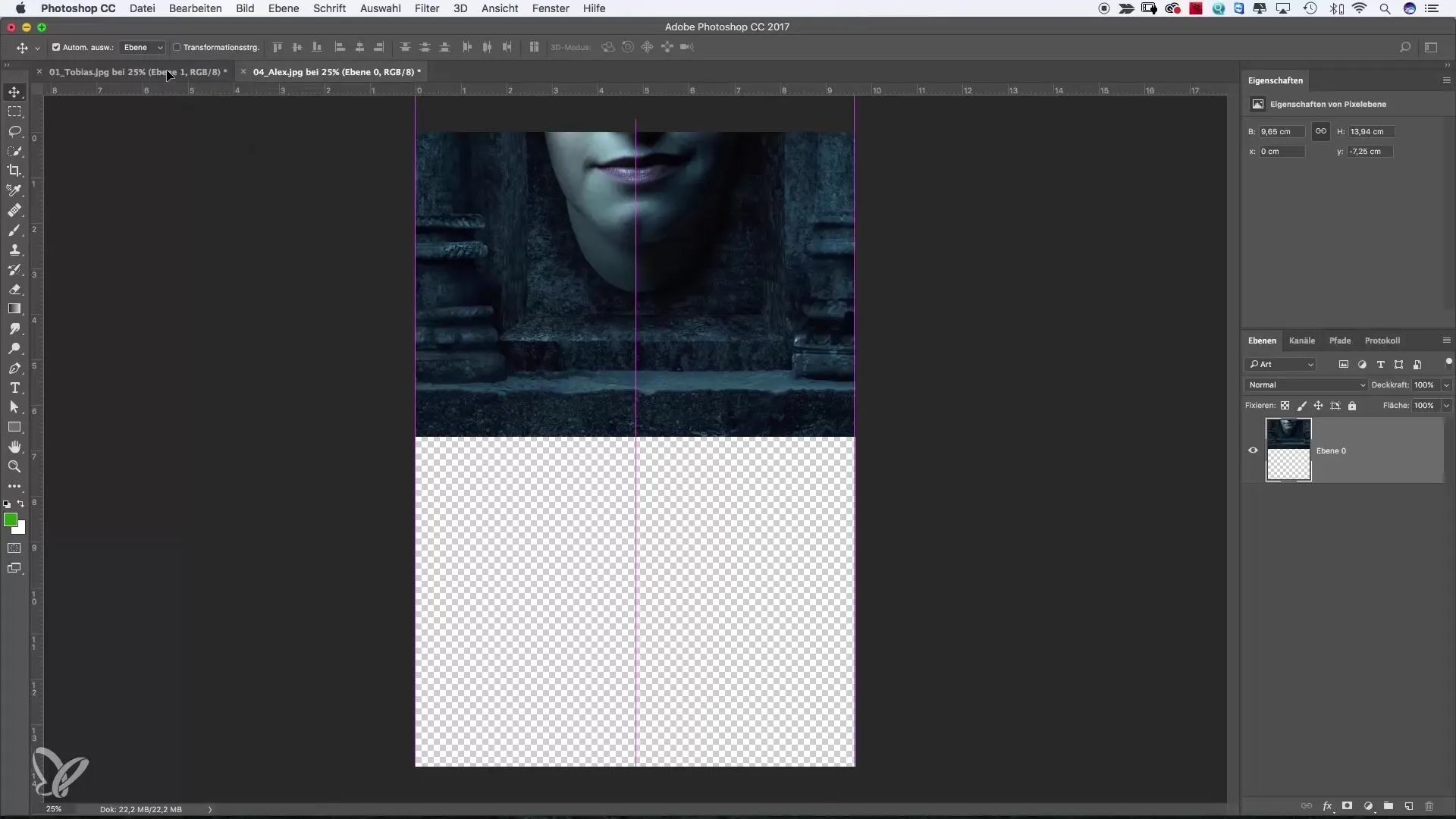
Después, verás la imagen perfectamente colocada en tu área de trabajo. Este método es intuitivo y acelera tu flujo de trabajo.
Ahora llegamos al tercer método. Aquí utilizamos la función Archivo > Colocar. Selecciona la imagen que deseas insertar en tu documento. En mi ejemplo, elijo la imagen de Patrick.
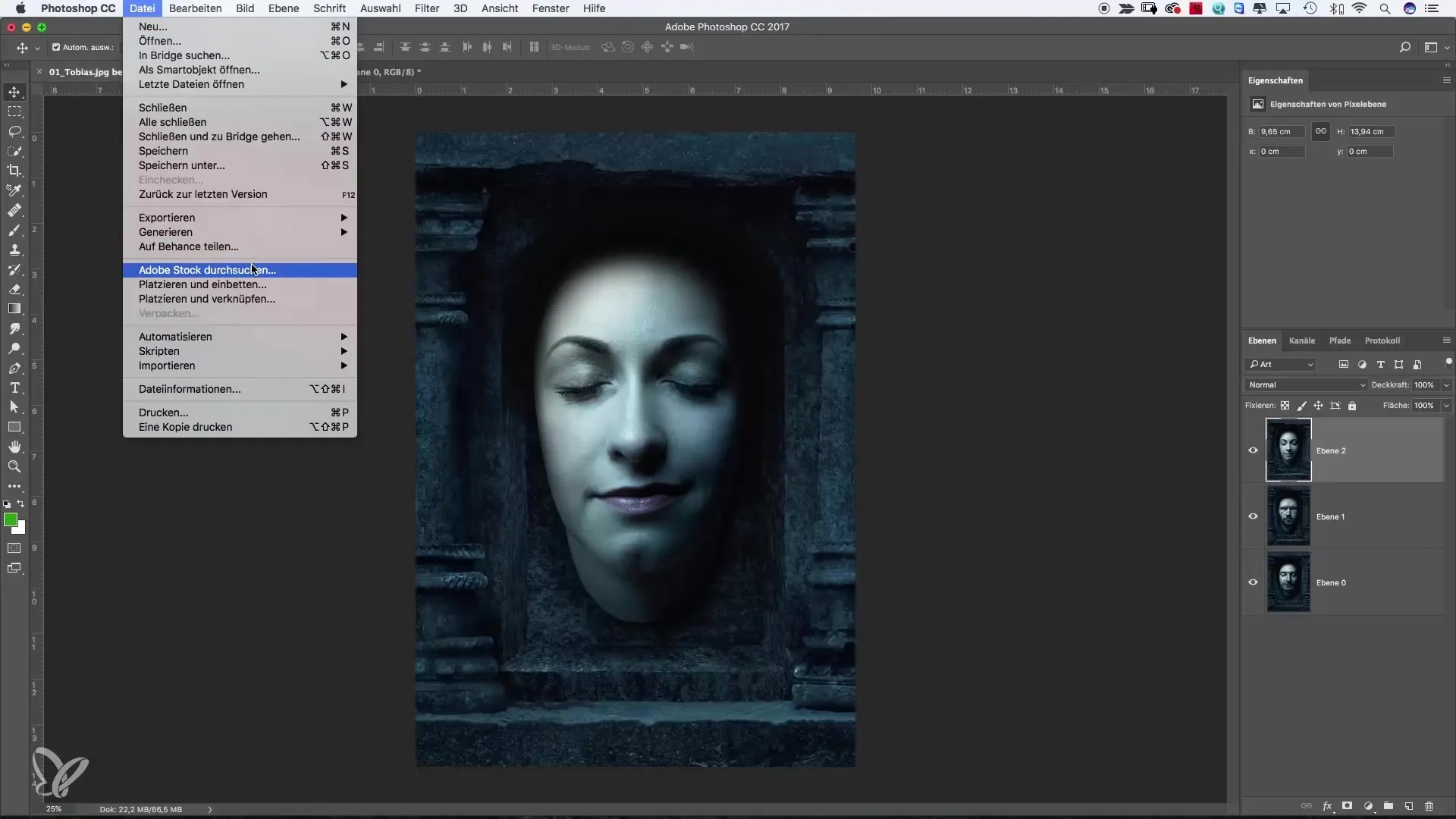
Después de hacer clic en Colocar, la imagen se inserta directamente en tu documento como un objeto inteligente. Así puedes realizar más ajustes.
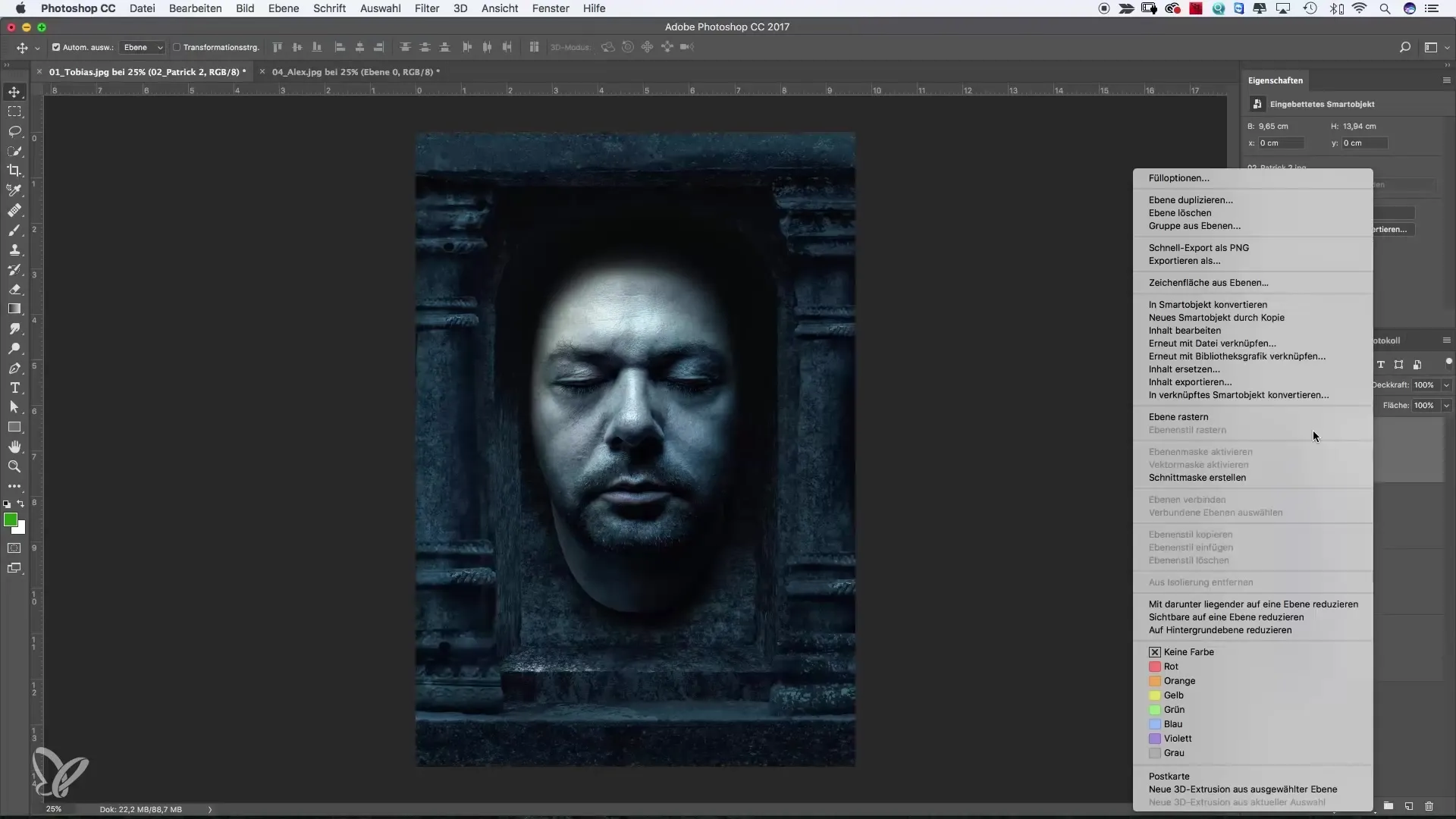
Ahora hay un total de cuatro imágenes en tu documento, ideales para el collage. Puedes ajustar todas las imágenes y colocar sus posiciones de manera armónica.
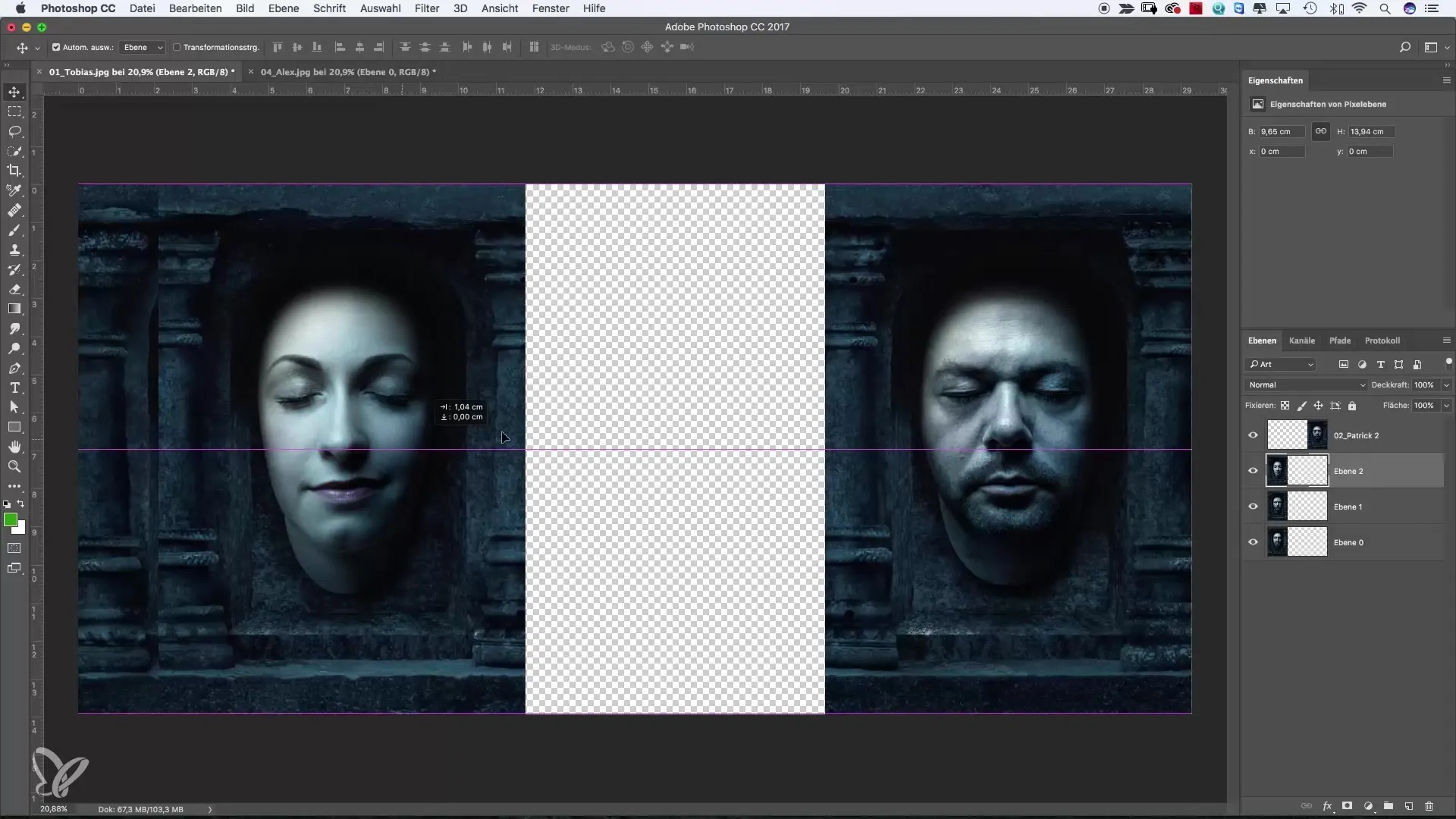
Genial, ¿verdad? Debes aprovechar las posibilidades que te ofrece Photoshop. No importa qué método elijas, el proceso creativo sigue siendo el mismo al final.
Resumen - Varias imágenes en un archivo de Photoshop: Una guía paso a paso
En esta guía has aprendido cómo utilizar de manera efectiva múltiples imágenes en un archivo de Photoshop. Has conocido diferentes métodos: desde la simple selección y pegado, hasta el movimiento y el uso de objetos inteligentes. ¡Experimenta con las posibilidades y deja volar tu creatividad!
Preguntas frecuentes
¿Cómo inserto varias imágenes en Photoshop?Puedes seleccionar imágenes y luego copiarlas y pegarlas en el archivo principal.
¿Puedo mover imágenes entre diferentes pestañas?Sí, al usar la herramienta de mover y mantener presionada la tecla Shift, puedes arrastrar imágenes a nuevas pestañas.
¿Qué es un objeto inteligente en Photoshop?Un objeto inteligente te permite insertar imágenes sin perder la calidad de la imagen original, incluso cuando las editas.
¿Cómo puedo asegurarme de que las imágenes estén perfectamente alineadas?Mantén presionada la tecla Shift mientras mueves la imagen para garantizar una alineación precisa.


